Waze, kao deo Google-a, predstavlja izuzetno popularnu aplikaciju za satelitsku navigaciju koju koriste vozači širom sveta. Uređaji koji podržavaju globalni sistem pozicioniranja mogu koristiti Waze kako bi korisnici bili informisani o optimalnim rutama, stanju saobraćaja, nesrećama, radovima na putu, policijskim kontrolama i ostalim potencijalnim preprekama na putu. Zahvaljujući tome što je Waze aplikacija dostupna za mobilne uređaje, može se koristiti i u automobilima putem CarPlay-a i Android Auto-a, što je čini izvanrednim alatom. Ipak, ova impresivna aplikacija za navigaciju ima i određene nedostatke, uključujući povremene tehničke probleme. Jedan od tih problema je situacija kada zvuk na Waze-u prestane da radi na uređaju. Mnogi korisnici su primetili da funkcija glasovnog navođenja u Waze-u ne radi iz različitih razloga. Ukoliko se i vi susrećete sa ovim problemom, nastavite da čitate ovaj vodič kako biste saznali o mogućim rešenjima koja vam mogu pomoći da rešite problem na vašem uređaju.
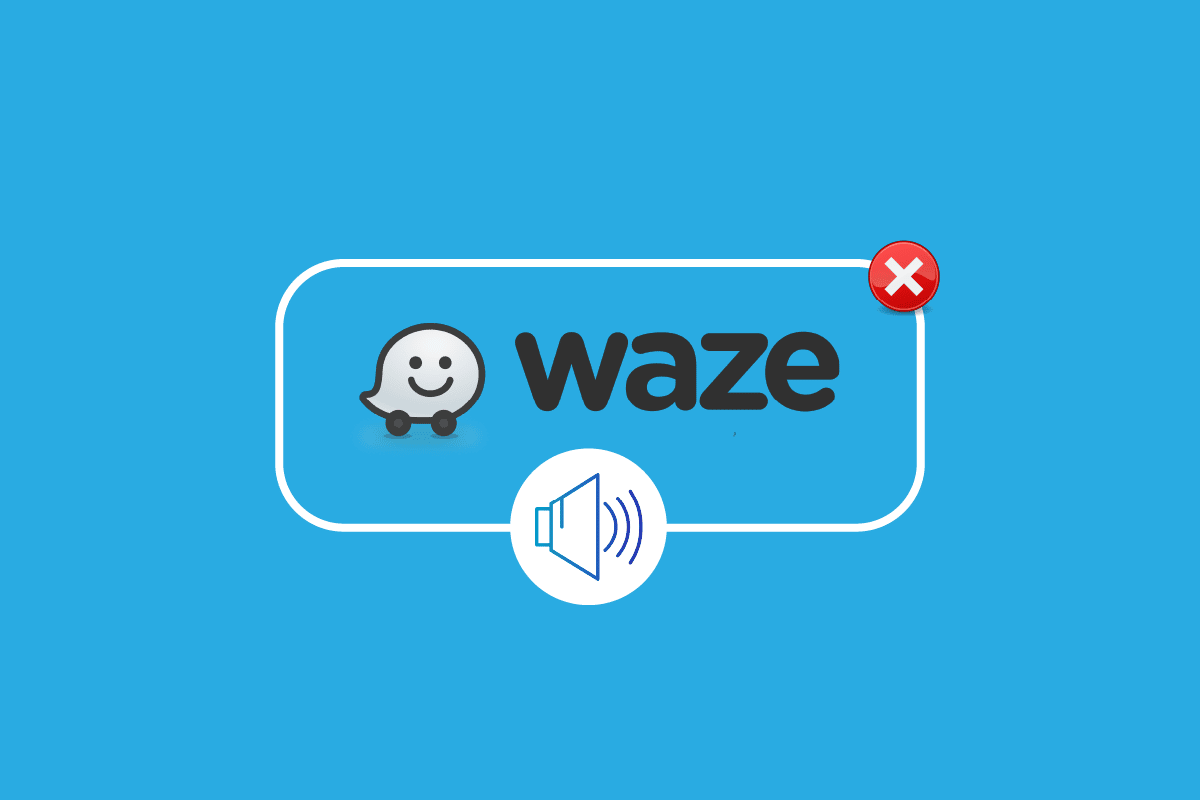
Kako rešiti problem sa zvukom na Waze-u na Android uređaju
Ponekad funkcija glasovnog usmeravanja u Waze-u može prestati da radi, što dovodi do problema sa zvukom prilikom korišćenja ove aplikacije za navigaciju. Postoji nekoliko faktora koji mogu dovesti do ovog problema. Ti uzroci su navedeni u nastavku:
- Isključen zvuk i glas tokom poziva
- Opcija isključenog glasa u Waze-u
- Nova ažurirana verzija Waze-a
- Oštećene datoteke u aplikaciji
- Nepravilna podešavanja jačine zvuka
- Nepravilna podešavanja zvuka unutar same Waze aplikacije
- Greške operativnog sistema
Dakle, razlozi koji mogu dovesti do problema sa zvukom na Waze-u su prilično česti. Srećom, postoje i rešenja za ove probleme, a to su neke standardne metode koje su navedene u nastavku:
Metod 1: Provera statusa Waze servera
Problem sa zvukom na Waze-u se može pojaviti ukoliko Waze serveri ne funkcionišu ispravno. Stoga, prvi korak u rešavanju ovog problema je provera Waze servera kako biste utvrdili da li postoje neki tehnički problemi sa strane provajdera usluga. To možete proveriti tako što ćete posetiti Downdetector, gde ćete dobiti informaciju o trenutnom statusu servera.

Napomena: S obzirom da Android telefoni nemaju identična podešavanja i da se ova podešavanja razlikuju u zavisnosti od proizvođača, koraci koji su navedeni u nastavku mogu se neznatno razlikovati u odnosu na vaš uređaj. Svi navedeni koraci su demonstrirani na najnovijoj verziji Vivo 1920 uređaja.
Metod 2: Aktivacija funkcije zvuka
Sledeće što treba da proverite je da li je funkcija zvuka u okviru Waze-a aktivirana. Ukoliko ste iz nekog razloga, svesno ili nesvesno, deaktivirali ovu funkciju, možete je ponovo aktivirati putem opcija podešavanja aplikacije.
1. Otvorite Waze aplikaciju na svom Android telefonu.

2. Dodirnite opciju „Moj Waze“ koja se nalazi u donjem delu ekrana.

3. Zatim dodirnite ikonicu zupčanika koja predstavlja podešavanja.

4. Otvorite opciju „Glas i zvuk“ u okviru podešavanja.

5. Uključite zvukove.

Metod 3: Ažuriranje Waze aplikacije
Moguće je da problem sa zvukom na Waze-u potiče od zastarele verzije aplikacije. Ukoliko je to slučaj, potrebno je da ažurirate aplikaciju na najnoviju verziju koja je dostupna u Play prodavnici na vašem Android telefonu. Proverite sledeće korake kako biste ažurirali aplikaciju:
1. Otvorite aplikaciju Play prodavnica na svom Android uređaju.

2. Zatim dodirnite ikonicu profila u gornjem delu ekrana.

3. Dodirnite „Upravljanje aplikacijama i uređajem“.

4. Otvorite opciju „Dostupna ažuriranja“.

5. Pronađite Waze aplikaciju i dodirnite „Ažuriraj“.

Metod 4: Podesite jačinu zvuka
Sledeći mogući uzrok problema sa zvukom na Waze-u su nepravilna podešavanja unutar same aplikacije. U tom slučaju, poželjno je proveriti i prilagoditi neka od tih podešavanja. Možete promeniti opcije jačine zvuka uz pomoć sledećih koraka:
1. Otvorite Waze aplikaciju na svom telefonu, dodirnite „Moj Waze“, a zatim otvorite ikonicu zupčanika za podešavanja.

2. Otvorite opciju „Glas i zvuk“.

3. U okviru sekcije „Zvuk“, pomerite klizač za jačinu navođenja do maksimuma.

4. Nakon izvršenih promena, vratite se na početni ekran i proverite da li je problem rešen.
Metod 5: Uključite opciju zvuka
Još jedan jednostavan metod koji vam može pomoći ukoliko Waze glas ne radi je da proverite opciju zvuka koja se nalazi na početnom ekranu aplikacije. Ponekad se ova opcija može nesvesno isključiti i možete je ponovo uključiti prateći sledeće korake:
1. Otvorite Waze aplikaciju na svom pametnom telefonu.

2. Dodirnite ikonicu zvučnika.

3. Izaberite „Zvuk uključen“ i dodirnite „OK“ da biste potvrdili promene.

Metod 6: Uklanjanje keša aplikacije
Problem sa zvukom na Waze-u može biti rezultat nakupljanja keša aplikacije tokom vremena. Privremeni podaci u Waze-u, koji se odnose na pokretanje i funkcionisanje, čuvaju se kako bi pomogli aplikaciji da ubrza procese pokretanja i učitavanja. Ukoliko se ti podaci oštete, to može dovesti do problema sa kešom. Stoga, uklanjanje ovog keša je važno za ispravno funkcionisanje Waze-a, a to možete učiniti prateći sledeće korake:
1. Pokrenite aplikaciju „Podešavanja“ na svom telefonu.

2. Pronađite i otvorite sekciju „Aplikacije i dozvole“.

3. Izaberite „Menadžer aplikacija“ u sledećem prozoru.

4. Pronađite i dodirnite Waze aplikaciju na listi.

5. Dodirnite „Skladište“.

6. Izaberite „Obriši keš“.

Metod 7: Dodela dozvola za Waze aplikaciju
Ukoliko i dalje imate problema sa zvukom na Waze-u, moguće je da aplikacija nije dobila potrebne dozvole. Dodela dozvole za mikrofon je jedan od načina da osigurate da Waze zvuk funkcioniše bez problema.
1. Otvorite Waze u menadžeru aplikacija.

2. Dodirnite „Dozvole“.

3. Zatim izaberite „Mikrofon“.

4. Izaberite „Dozvoli samo dok koristim aplikaciju“.

Sada pokrenite Waze na svom telefonu i proverite da li je problem sa zvukom rešen.
Metod 8: Ponovna instalacija Waze aplikacije
Ukoliko nakon primene svih prethodnih metoda i dalje imate problem sa zvukom na Waze-u, onda je poslednji korak koji možete preduzeti ponovna instalacija aplikacije. Ponovna instalacija Waze-a će rešiti sve probleme sa oštećenim datotekama koje mogu uzrokovati probleme sa glasovnom funkcijom. Pre početka ovog procesa, deinstalirajte aplikaciju sa svog Android telefona.
1. Pristupite menadžeru aplikacija na svom uređaju u podešavanjima i otvorite Waze aplikaciju.

2. Dodirnite „Deinstaliraj“.

3. Zatim potvrdite izbor dodirivanjem „OK“.

4. Sada kada je aplikacija deinstalirana, otvorite Play prodavnicu.

5. Potražite Waze aplikaciju i odaberite „Instaliraj“.

Nakon što se prijavite sa svojim akreditivima, proverite da li je problem sa zvukom sada rešen.
Metod 9: Korišćenje starije verzije Waze-a
Ukoliko je ažuriranje aplikacije na najnoviju verziju dovelo do problema sa zvukom, onda se morate vratiti na stariju verziju aplikacije i proveriti da li se problem može rešiti na taj način. Ovo vam može pomoći da pokrenete aplikaciju bez problema dok se greška ne ispravi u novoj verziji. Preuzimanje starije verzije je moguće uz pomoć aplikacija trećih strana kao što je Apkpure web-sajt.

Metod 10: Resetovanje podešavanja operativnog sistema
Ukoliko nijedan od prethodnih metoda nije pomogao u rešavanju problema sa zvukom na Waze-u, moguće je da je pravi problem u operativnom sistemu vašeg Android telefona. Resetovanje podešavanja operativnog sistema je ekstreman korak, ali vam može efikasno pomoći u rešavanju problema sa Waze-om. Sledite navedene korake kako biste resetovali podešavanja na svom telefonu.
1. Pokrenite „Podešavanja“ na svom Android telefonu.

2. Otvorite „Upravljanje sistemom“.

3. Zatim otvorite „Backup & Reset“.

4. Dodirnite „Resetuj sva podešavanja“.

5. Izaberite „Resetuj“ da biste nastavili sa procesom.

Nakon što su koraci završeni, vaš uređaj će se ponovo pokrenuti. Nakon ponovnog pokretanja, otvorite aplikaciju i proverite da li zvuk sada radi ispravno.
Često postavljana pitanja (FAQ)
P1. Zašto ne čujem Waze kako govori?
Odg. Ukoliko ne čujete nikakav zvuk dok koristite Waze kao uslugu navigacije, proverite da li je opcija glasa isključena.
P2. Mogu li resetovati Waze?
Odg. Da, možete resetovati Waze putem podešavanja aplikacije.
P3. Mogu li promeniti Waze glas?
Odg. Waze glas se koristi za navođenje korisnika u svrhu navigacije i upozorenja; međutim, možete promeniti ovaj glas po svom izboru. Čak možete birati i glasove poznatih ličnosti u samoj aplikaciji.
P4. Da li je Waze besplatan za korišćenje?
Odg. Da, Waze je besplatna aplikacija za Android i iPhone korisnike.
P5. Koliko podataka troši Waze?
Odg. Waze troši približno 1MB/sat, a 1GB podataka traje oko 1000 sati ukoliko koristite Waze za navigaciju.
***
Baš kao i Google mape, Waze je izvanredan alat za navigaciju, davanje uputstava i druge funkcije koje su izuzetno korisne za vozače. Ova jednostavna aplikacija ponekad se suočava sa problemima kao što je „Waze zvuk ne radi“, što može biti problematično za mnoge, s obzirom na to da je funkcija zvuka ono što je izdvaja od drugih aplikacija za navigaciju. Nadamo se da vam je ovaj vodič pomogao da rešite problem sa zvukom u aplikaciji. Obavestite nas koji metod vam je bio najkorisniji. Za dodatna pitanja ili predloge, možete ostaviti svoje komentare ispod.